Aprenda como reinstalar o MacOS neste novo artigo!
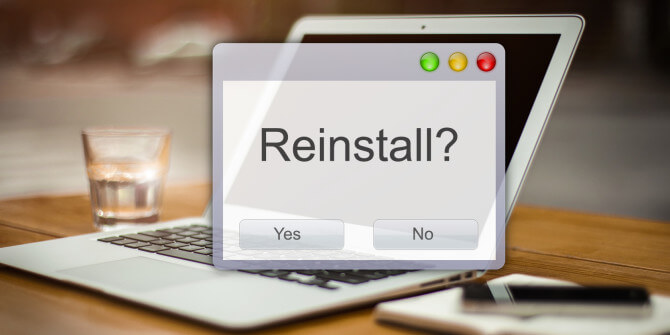
Existem muitas razões pelas quais você pode querer reinstalar o MacOS no seu Mac. A maioria é solução de problemas e / ou venda de seu dispositivo.
Você pode reinstalar o MacOS via AppStore e MacOS Recovery. Hoje vamos orientá-lo sobre como reinstalar o MacOS usando esses dois métodos disponíveis.
Conteúdo: Parte 1. Instale o MacOS via AppStore?Parte 2. Como reinstalar o MacOS através do modo de recuperaçãoParte 3. Como limpar completamente o Mac?Parte 4. Conclusão
As pessoas também lêem:Disco de inicialização cheio no Mac, Como corrigirO que é outro no armazenamento Mac
Parte 1. Instale o MacOS via AppStore?
A App Store fornece as atualizações mais recentes em todos os aplicativos e softwares para Mac. Se você estiver instalando o MacOS para uma atualização, basta verificar se há versões disponíveis na App Store.
No entanto, isso é bom apenas para atualizações / atualizações, mas se você estiver enfrentando alguns problemas de software, poderá reinstalar o MacOS. Mas primeiro, você precisa determinar se uma reinstalação é uma boa opção ou se uma limpeza resolveria o problema.
Saiba mais sobre como reinstalar o MacOS na próxima parte deste artigo.
Parte 2. Como reinstalar o MacOS através do modo de recuperação
O MacOS Recovery é uma ferramenta para ajudá-lo a reinstalar o MacOS, restaurar o backup do Time Machine, reparar o disco e muito mais. É um sistema interno de recuperação de instalações do Mac usado para qualquer problema e reparo de software ou qualquer outra ação do sistema.
A reinstalação pode ser feita por qualquer pessoa que possua um Mac, mas é claro que o processo pode ser um pouco difícil e não para todos. Siga estes guias abaixo para um processo de reinstalação mais suave.
Primeiro, você precisa entrar no modo de recuperação para reinstalar o MacOS. Isso ocorre porque ele oferece mais ferramentas para diagnosticar os problemas que você provavelmente está enfrentando.
Como entrar no modo de recuperação
Existem diferentes maneiras de entrar no modo de recuperação com base no que e como você precisa:
- Basta pressionar o
Command + Rpara instalar a versão mais recente do MacOS que foi instalada no Mac sem instalar a versão posterior ou mais atual Options + Command + Rpara atualizar para a versão mais recente do MacOS compatível com o dispositivoShift + Option + Command + Rpara instalar a versão MacOS com a qual seu dispositivo veio originalmente ou a versão mais próxima disponível.
Verifique o disco de inicialização no Utilitário de Disco enquanto estiver no modo de recuperação do MacOS
Antes de reinstalar o MacOS, primeiro precisamos garantir que o disco de inicialização do seu Mac esteja livre de riscos à saúde. Você pode realmente verificar o status do seu disco de inicialização no Disk Utility.
- Quando estiver no MacOS Recovery, clique em Utilitário de Disco.
- Clique em Continuar
- Na barra lateral do Utilitário de Disco, clique na unidade de Inicialização do Mac. Para várias unidades, ele deve ser o principal entre as listas
- Clique em Primeiros Socorros e clique em Executar. Permita que o Utilitário de Disco processe e verifique a unidade de inicialização por alguns minutos
- Clique em Concluído
- Clique em Utilitário de Disco na barra de menus.
- Clique em Quit Disk Utility
O próximo passo é apagar o disco de inicialização para reinstalar o MacOS.
Como apagar o disco de inicialização no modo de recuperação
A exclusão do disco de inicialização fornece um dispositivo novo e limpo, no qual você pode começar a personalizar do zero ou reinstalar o MacOS.
- Clique no disco de inicialização na barra lateral do Disk Utility
- Clique em Apagar e clique na seta suspensa de formato
- Escolha o formato que você deseja usar para a unidade. Se você estiver usando o macOS High Sierra com um SSD, poderá escolher alguma forma de APFS
- Clique em Apagar
Sua unidade será completamente apagada e limpa. Todos os seus dados serão utilizados para esse processo. Para proteger melhor seus dados, crie um backup do Time Machine ou um backup local para salvar essas fotos, documentos e aplicativos.
Depois de apagar os dados da unidade, você está pronto para reinstalar o MacOS. Verifique as etapas de como você pode executar esse processo.
Como reinstalar o MacOS no modo de recuperação
- Na janela Utilitários, clique em Reinstalar o MacOS e clique em Continuar.
- Concorde com todos os termos e clique na unidade que deseja reinstalar o MacOS
- Digite seu ID e senha Apple
- Clique em Instalar
Ele continuará igual ao processo de instalação normal do macOS. O seu dispositivo irá reiniciar. Nesse ponto, você pode restaurar o backup do Time Machine ou configurar o Mac a partir do zero.
Parte 3. Como limpar completamente o Mac?
Se você planeja vender o seu Mac, é por isso que vai reinstalar o MacOS, você também precisa limpar e apagar todas as suas informações vitais e confidenciais.
Antes de reinstalar o MacOS, você pode decidir se deseja apagar ou simplesmente tentar reparar um problema. Se você não souber o que fazer primeiro, tente limpar e limpar todos os obstruções que tornam o seu Mac pouco saudável.
Comece limpando todas as coisas desnecessárias dentro do sistema que tendem a entupir e diminuir o desempenho. Usar iMyMac PowerMyMac, uma ferramenta poderosa para detectar automaticamente arquivos indesejados e permite removê-los completamente.
Como usar o PowerMyMac?
- Baixe, instale e execute o programa
- Inicie o SCAN quando o programa estiver totalmente instalado
- Aguarde os resultados da verificação
- Revise todos os resultados exibidos para todos os arquivos indesejados, aplicativos e configurações que consomem espaço no seu dispositivo
- Clique no botão LIMPAR.
É isso aí! Você não precisa suportar os esforços cansativos para encontrar os arquivos indesejados sozinho.

Parte 4. Conclusão
Esperamos que você ache fácil reinstalar o MacOS seguindo os guias que fornecemos acima. Por questões de segurança, crie o hábito de salvar um backup dos seus dados antes de reinstalar.
Você pode optar pelo Time Machine ou por um backup local para salvar seus arquivos e mantê-los à mão caso precise recuperá-los. Antes de criar um backup, use o PowerMyMac para remover conteúdos desnecessários do seu Mac e salve apenas uma cópia dos dados importantes.
Depois disso, agora você pode prosseguir com a reinstalação do seu MacOS. Quando você terminar de reinstalar o MacOS, agora poderá restaurar os dados da fonte de backup.



